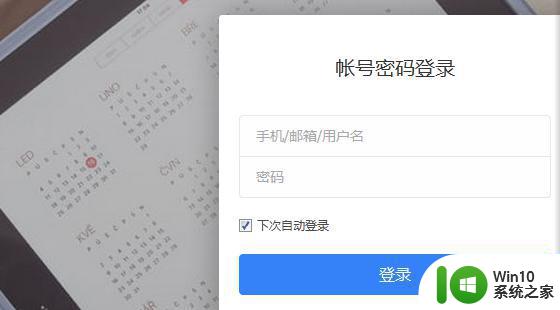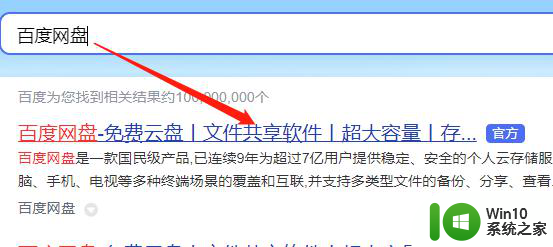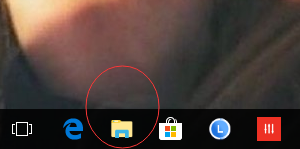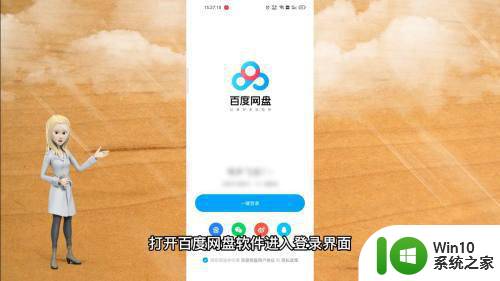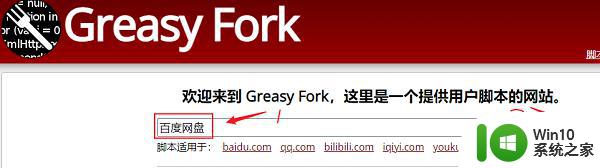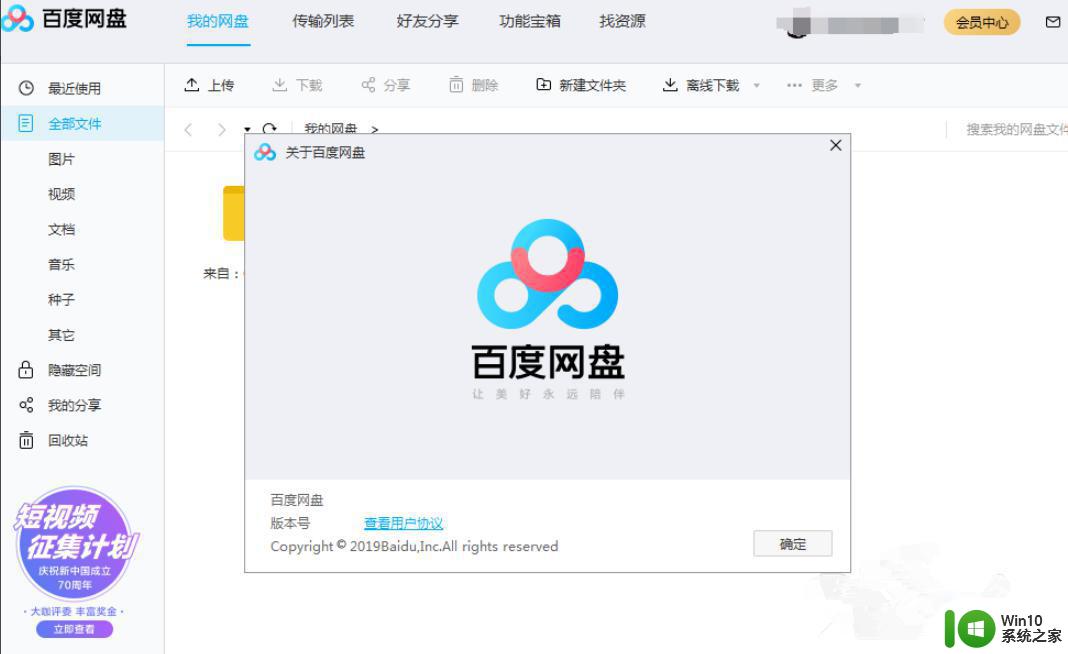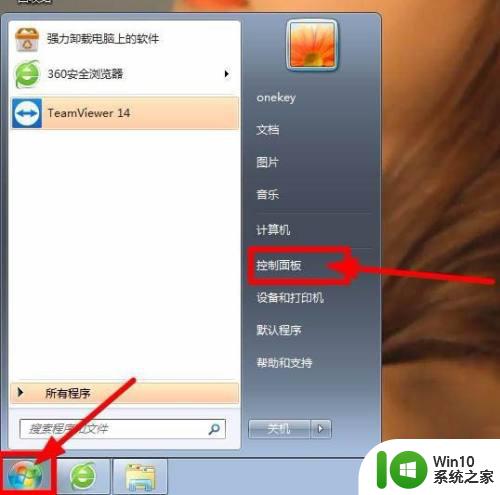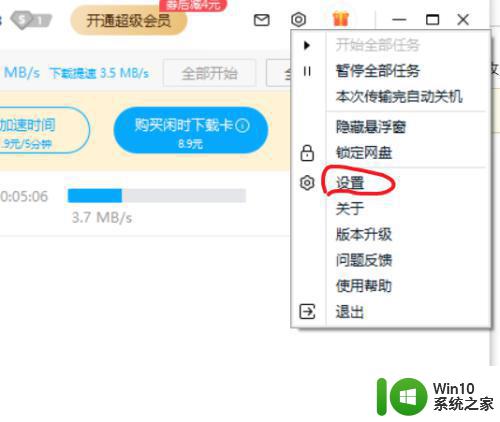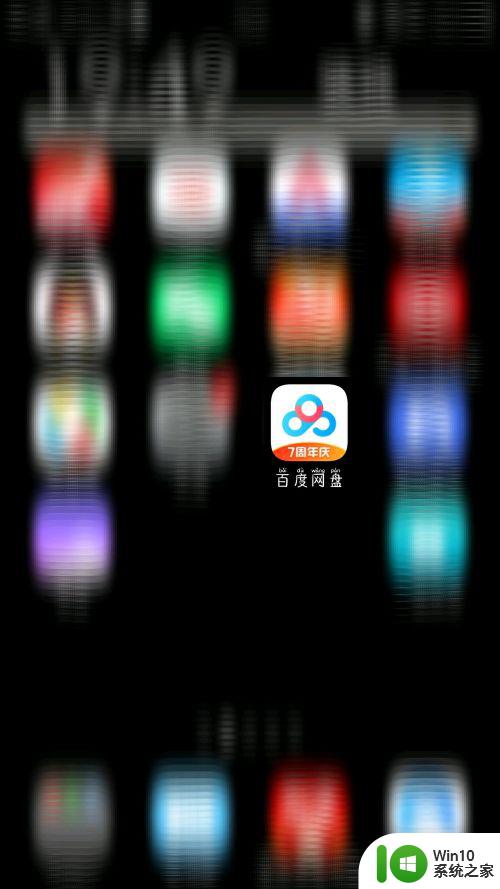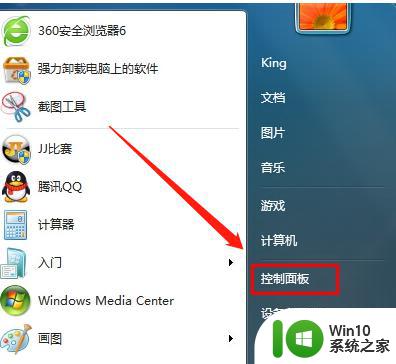百度网盘如何加好友 百度网盘好友功能怎么使用
更新时间:2023-12-06 08:43:39作者:xiaoliu
百度网盘作为一款备受欢迎的云存储工具,不仅可以方便地存储和管理个人文件,还提供了好友功能,使用户之间可以更加便捷地共享文件,如何加好友以及如何使用百度网盘的好友功能呢?在本文中将详细介绍这两个问题,并给出相应的操作步骤,帮助大家更好地利用百度网盘的好友功能。无论是个人用户还是企业用户,都可以通过添加好友和使用好友功能,轻松实现文件的共享与传输,提高工作和学习的效率。

具体方法如下:
1、打开百度网盘软件,点击左侧的好友图标。
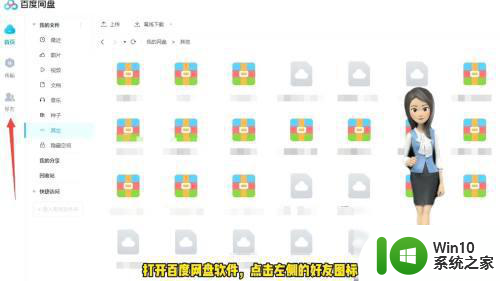
2、点击下方的+号,选择添加好友选项。
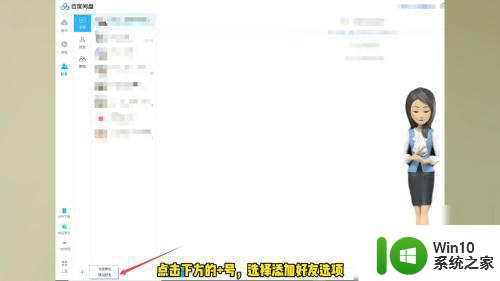
3、在搜索框中输入好友的名称。
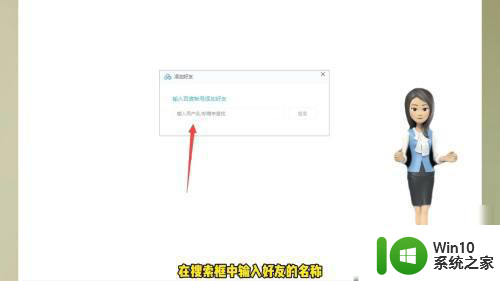
4、点击加为好友按钮,等待对方通过后即可。
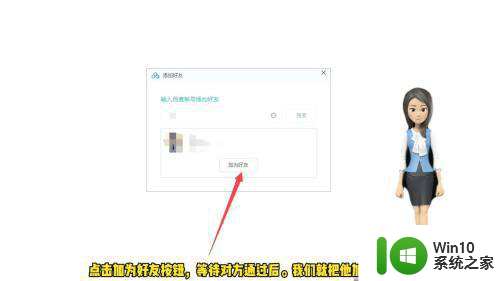
以上就是百度网盘如何添加好友的全部内容,有遇到相同问题的用户可参考本文中介绍的步骤来解决,希望能对大家有所帮助。